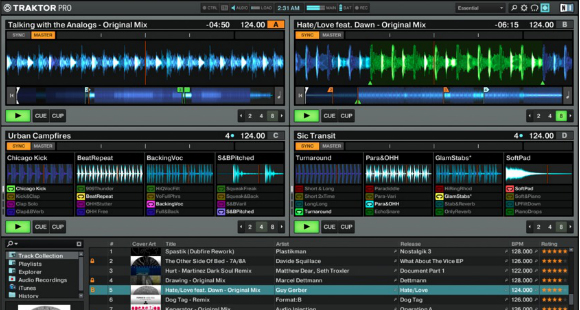
w ostatniej odsłonie naszej serii „Twój pierwszy dzień z…” przyjrzymy się Traktorowi firmy Native Instruments, bez wątpienia jednej z najpopularniejszych obecnie aplikacji DJ-skich. Podobnie jak w poprzednich artykułach i filmach, zamierzam przeprowadzić Cię przez pierwsze spotkanie z oprogramowaniem; pobieranie i instalowanie go na komputerze, Podłączanie kontrolera DJ, jeśli go posiadasz, i pobieranie muzyki do biblioteki traktora.
- wiele twarzy traktora
- Traktor Pro 2
- Traktor LE 2
- Traktor Scratch Pro 2
- Traktor DJ
- instalacja
- Traktor Pro 2 Demo
- Traktor Pro 2 Full
- Traktor LE 2
- uruchamianie Traktor Pro 2 po raz pierwszy
- Podłączanie kontrolera DJ
- Aktywacja Traktor Pro 2
- za pomocą Kreatora konfiguracji
- w użyciu
- pobieranie muzyki na Traktor Pro 2
- Twój pierwszy mix
- poza początkującymi
- konkluzja
- filmik z tego tygodnia
- Zobacz inne części z tej serii:
wiele twarzy traktora
podobnie jak Serato DJ, Traktor występuje w różnych smakach. Przejrzyjmy je, aby uzyskać lepszy pomysł:
Traktor Pro 2
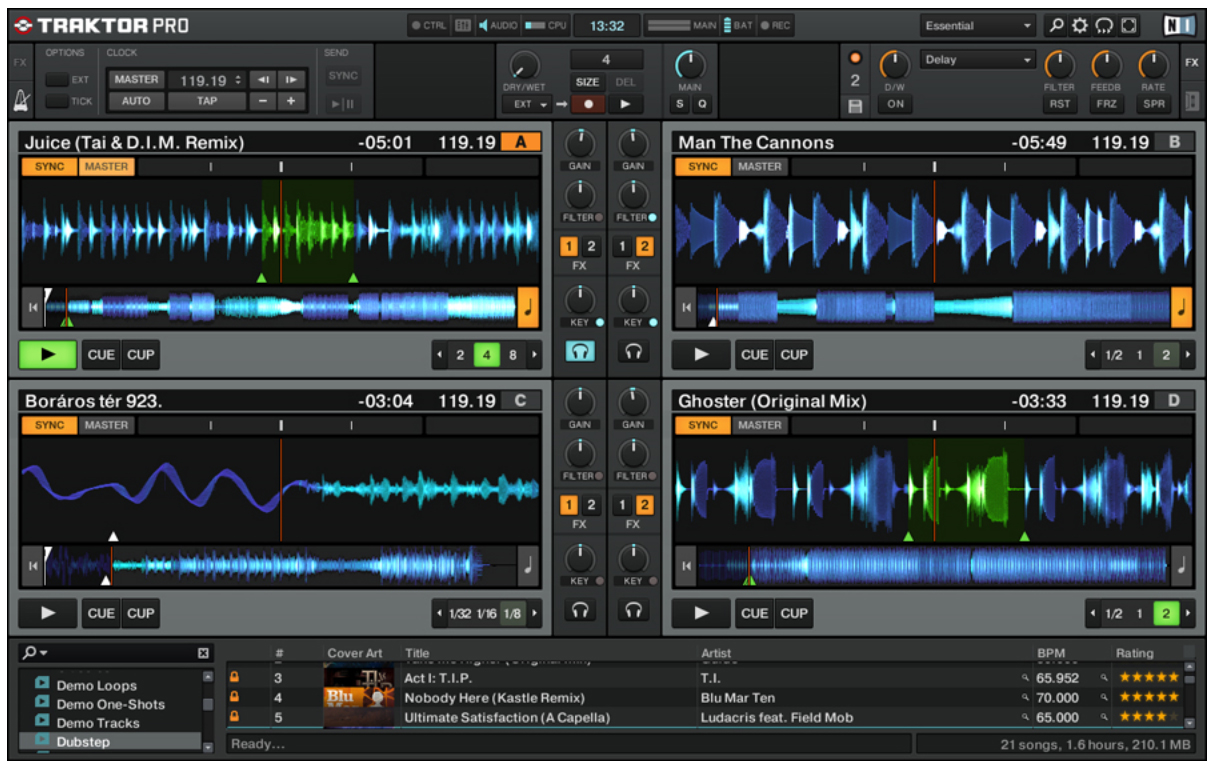
Traktor Pro 2 to flagowe oprogramowanie dla DJ-ów Native Instruments. Jest to współczesna ewolucja Traktor DJ Studio 3, która została przerwana w 2008 roku. Jest to oprogramowanie, które jest dostarczane w pakiecie z własnymi kontrolerami Traktor Kontrol S4 i S2 firmy Native Instruments i zawiera wszystkie dzwonki i gwizdki, takie jak Remix Decks i nagrywanie miksów.
w przeciwieństwie do Serato DJ, który ma bieżącą listę licencjonowanych kompatybilnych kontrolerów i w przeciwieństwie do Virtual DJ 8, który potrzebuje określonej licencji, aby używać go z dowolnym kontrolerem, Traktor Pro 2 współpracuje z dowolnym kontrolerem, o ile jest zgodny z klasą Midi, co oznacza, że możesz zrobić wszystko (nawet syntezator gitarowy!) pracuj z nim, pod warunkiem, że możesz go zmapować.
Traktor LE 2
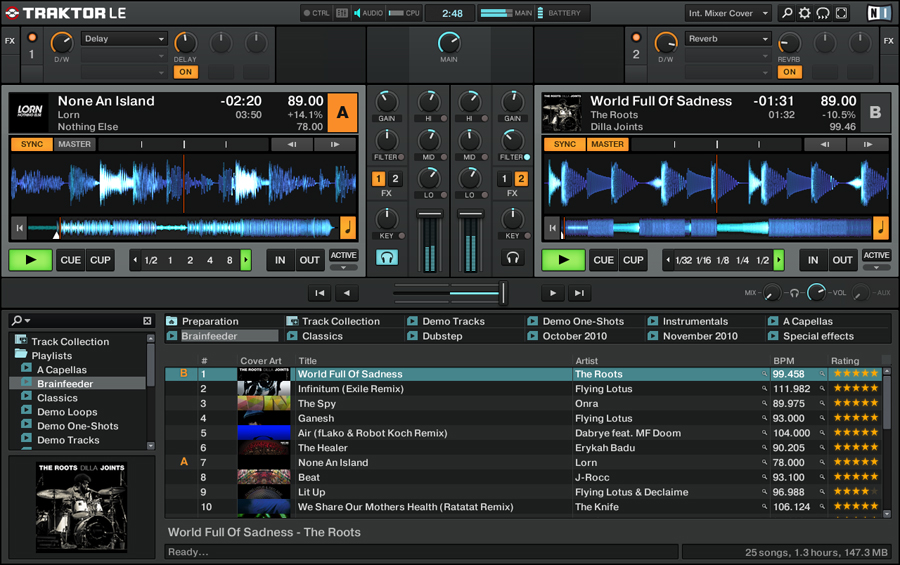
Traktor LE 2 jest „lite” wersja Traktor Pro 2. Jest dostarczany w pakiecie z niewielką liczbą kontrolerów DJ-ów innych firm (w rzeczywistości mniej niż kiedykolwiek), a także przenośnym mikserem Traktor Kontrol Z1 firmy Native Instruments. Chociaż można DJ prawidłowo Traktor LE 2, istnieją pewne ograniczenia z oprogramowaniem, takie jak tylko jest w stanie mieszać z dwóch pokładów i trzech FX. Aby uzyskać wyczerpującą listę różnic między Traktor LE 2 i Traktor Pro 2, Sprawdź ten wykres porównania.
Traktor Scratch Pro 2
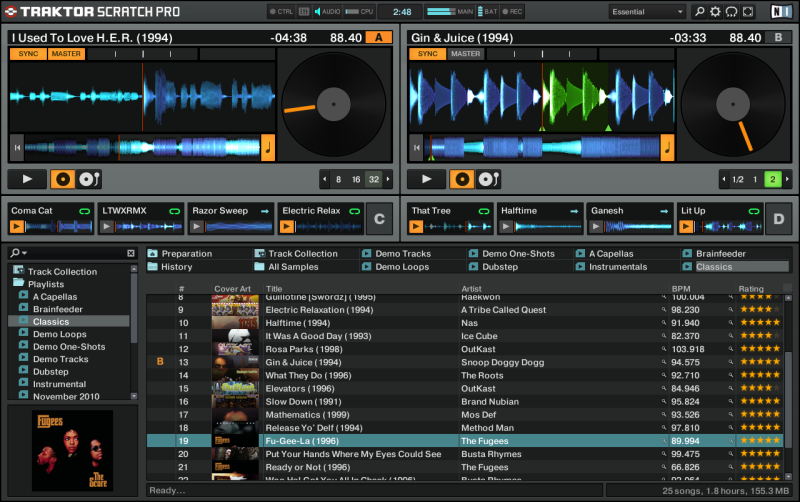
Traktor Scratch Pro 2 jest wersją DVS (digital vinyl system) traktora Pro 2. Jest identyczny jak flagowy Traktor Pro 2, z tą różnicą, że w zestawie znajdują się dwa kawałki timecode vinyl i dwa kawałki timecode CD do użycia odpowiednio z parą gramofonów lub CDJ.
jest to wersja traktora, która jest dostarczana w pakiecie z dwukanałowym mikserem sprzętowym Traktor Kontrol Z2 firmy Native Instruments, a także z interfejsami Audio Traktor Scratch A10 i A6. Zauważ, że nawet jeśli kupiłeś Traktor Kontrol S4 i masz zainstalowany Traktor Pro 2, nadal będziesz musiał zapłacić za aktualizację 99 USD, aby uzyskać Traktor Scratch Pro 2 i pakiet timecode. Zauważ również, że nie możesz używać timecode vinyl/CD z traktorem Kontrol S2, ponieważ ten kontroler nie ma żadnych wejść phono/line do podłączenia gramofonów lub odtwarzaczy CD.
Traktor DJ

Traktor DJ jest kuzynem iOS traktora. Dostępny na iPada i iPhone ’ a Traktor DJ nie jest bezpośrednim portem swoich odpowiedników laptopów, ponieważ ma swój własny, odrębny zestaw funkcji, ale nadal można z nim korzystać Traktor Kontrol S4/S2 mk2, a także kontroler Traktor Kontrol Z1. Aby uzyskać więcej informacji na temat Traktor DJ, sprawdź naszą pełną recenzję.
instalacja
Traktor Pro 2 Demo
na potrzeby tego artykułu Zakładamy, że używasz Traktor Pro 2. Jeśli go nie masz, możesz pobrać demo ograniczone czasowo. Oto jak:
- Otwórz przeglądarkę i przejdź do strony Native Instruments
- kliknij przycisk „Demo” w prawym górnym rogu ekranu.
- wpisz swój adres e-mail i kliknij „Pobierz link do pobrania”
- Sprawdź swoją skrzynkę odbiorczą e-mail, czy nie ma wiadomości od Native Instruments i otwórz ją. Jeśli go tam nie ma, spójrz na folder Bulk lub spam
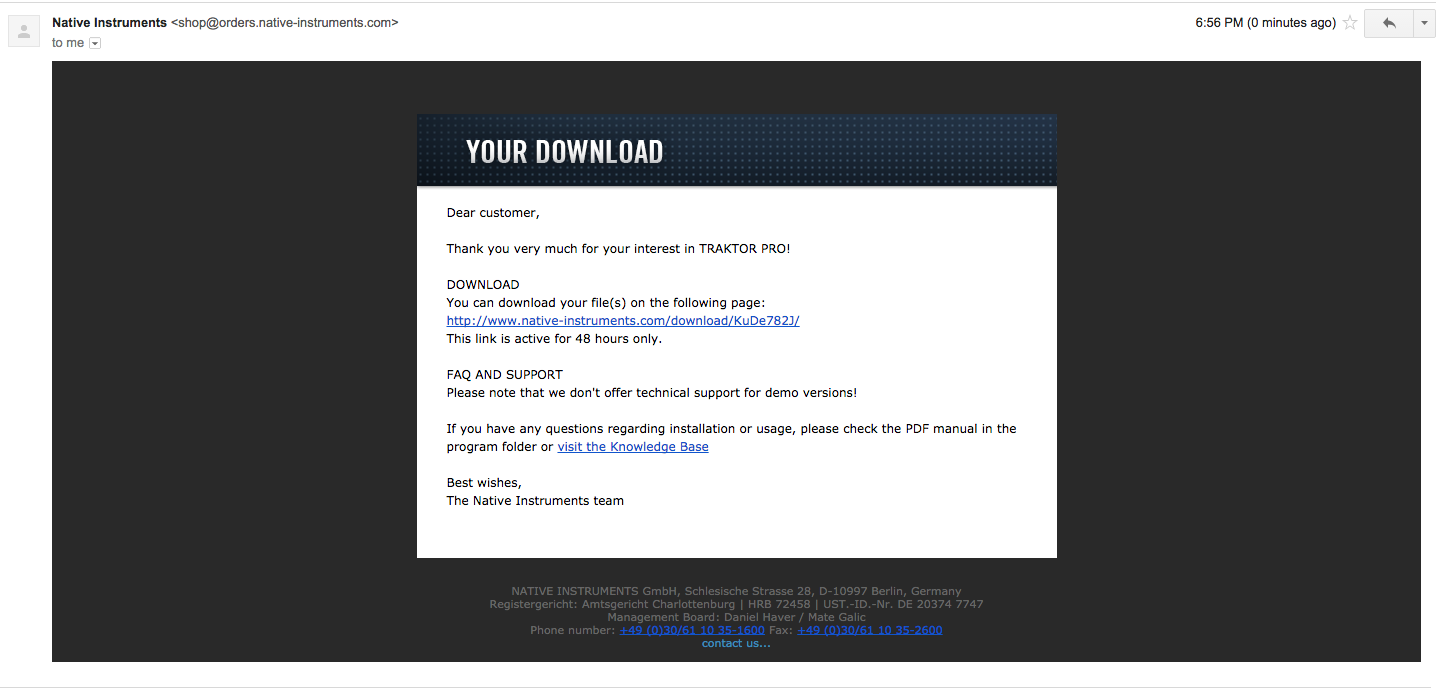
- kliknij link w wiadomości e-mail, aby przejść do strony pobierania
- Pobierz Instalator
- przejdź do folderu Pobrane i kliknij dwukrotnie „Traktor_2_XXX_Mac.dmg ” (Traktor_2_XXX_PC.zip jeśli jesteś na PC). Postępuj zgodnie z instrukcjami wyświetlanymi na ekranie, aby zainstalować go na swoim komputerze
- po zakończeniu instalacji poprosi o ponowne uruchomienie komputera. Kontynuuj i naciśnij przycisk „Uruchom ponownie”
Traktor Pro 2 Full

jeśli właśnie kupiłeś nowy Traktor Kontrol S4 / S2, powinieneś być w stanie znaleźć kupon w pudełku z produktem z numerem seryjnym Traktor Pro 2. Oto jak pobrać i zainstalować go na swoim komputerze:
- po otwarciu pudełka znajdź kartkę papieru zawierającą numer seryjny oprogramowania i łącze do pobrania. Nie wyrzucaj tego!
- Otwórz przeglądarkę, wpisz podany link, a następnie utwórz własne konto na stronie Native Instruments. Będzie to służyć jako repozytorium dla wszystkich numerów seryjnych związanych z NI, pobrań i kuponów, jeśli w ogóle
- po zalogowaniu, Pobierz kopię Traktor Pro 2
- przejdź do folderu pobrań i kliknij dwukrotnie „Traktor_2_XXX_Mac.dmg ” (Traktor_2_XXX_PC.zip jeśli jesteś na PC). Postępuj zgodnie z instrukcjami wyświetlanymi na ekranie, aby zainstalować go na swoim komputerze
- po zakończeniu instalacji poprosi o ponowne uruchomienie komputera. Śmiało i naciśnij przycisk „Uruchom ponownie”
Traktor LE 2
jeśli kupiłeś kontroler DJ dostarczony w zestawie z Traktor LE 2, zainstaluj go zgodnie z instrukcjami producenta kontrolera znajdującymi się w instrukcji obsługi.
uruchamianie Traktor Pro 2 po raz pierwszy
Podłączanie kontrolera DJ

po zakończeniu instalacji Traktor Pro 2, nadszedł czas, aby uruchomić go po raz pierwszy. Ale zanim to zrobisz, najpierw podłącz kontroler DJ, jeśli go używasz. Pamiętaj, że Traktor Pro 2 nie potrzebuje podłączonego kontrolera do prawidłowego działania.
- podłącz kontroler DJ za pomocą dostarczonego kabla USB. Podłącz jeden koniec do portu USB laptopa, a drugi do kontrolera
- jeśli kontroler jest wyposażony w zasilacz i wymaga go do użycia, podłącz go również, aby zapewnić odpowiednią funkcjonalność. Jeśli masz wątpliwości, zapoznaj się z instrukcją kontrolera DJ
- jeśli nie włączył się jeszcze, włącz kontroler, naciskając/przesuwając jego przełącznik. Jeśli nie masz pewności, jak to zrobić, zapoznaj się z instrukcją obsługi kontrolera
- jeśli kontroler ma wbudowany Interfejs audio, Podłącz przewody głośnikowe do gniazd wyjściowych kontrolera
Aktywacja Traktor Pro 2
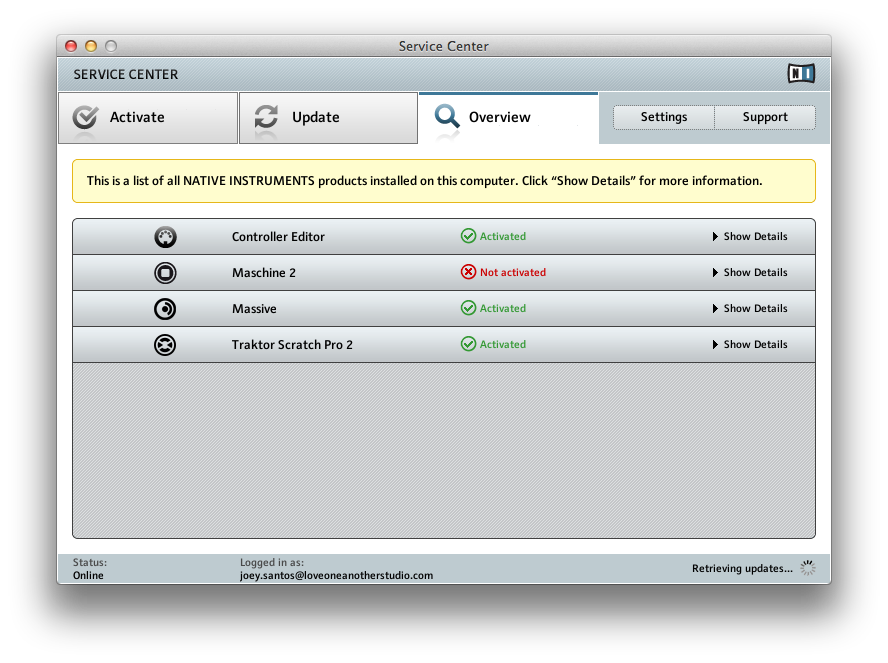
jeśli twoja kopia Traktor Pro 2 została dołączona do Twojego Traktor Kontrol S4 / S2, będziesz musiał ją aktywować, aby korzystać z niej poza ograniczeniem czasowym. Aby to zrobić, uruchom Traktor Pro 2:
- przejdź do folderu Aplikacje (lub na pulpicie, jeśli korzystasz z komputera) i poszukaj ikony Traktor. Kliknij dwukrotnie, a program uruchomi się
- u góry ekranu kliknij „Pomoc”, a następnie kliknij „Uruchom Centrum Usług”
- uruchomi się nowe okno o nazwie Centrum Usług. Wprowadź tutaj swoje dane logowania Native Instruments, tak jak to zrobiłeś na ich stronie internetowej.
- po zalogowaniu się do centrum serwisowego zobaczysz, że Traktor Pro 2 jest nieaktywny. Wpisz numer seryjny znajdujący się w broszurze Traktor Pro 2 dostarczonej wraz z kontrolerem w puste pola
- na przemian możesz zalogować się na swoje konto na stronie Native Instruments. Kliknij „Moje Konto” w prawym górnym rogu, a następnie kliknij „Moje produkty & seriale”
- przewiń w dół, aż zobaczysz Traktor Pro 2, a następnie skopiuj wklej numer seryjny do pustych pól w aplikacji Centrum Serwisowego
za pomocą Kreatora konfiguracji
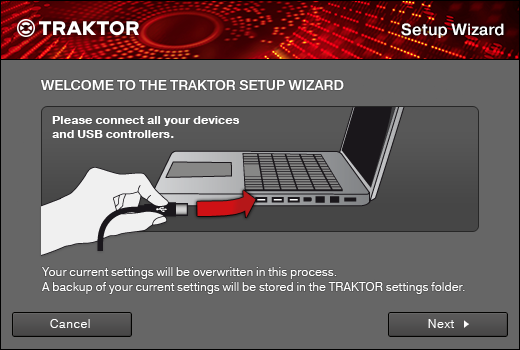
łatwe podłączanie i konfigurowanie kontrolera za pomocą wbudowanego kreatora konfiguracji Traktor Pro 2.
- na górze głównego ekranu traktora kliknij „Pomoc”, a następnie kliknij „Rozpocznij Kreator konfiguracji”
- zobaczysz ten ekran, a ponieważ już podłączyliśmy kontroler, kliknij Dalej
- postępuj zgodnie z instrukcjami wyświetlanymi na ekranie i odpowiadaj na pytania dotyczące każdego kroku. Pomoże Ci to poprawnie skonfigurować kontroler DJ, szczególnie jeśli używasz kontrolera innej firmy lub innego urządzenia Midi
- Zamknij Kreator konfiguracji, klikając „Zakończ” na samym końcu
w użyciu
po zainstalowaniu i aktywowaniu Traktor Pro 2 oraz podłączeniu kontrolera do komputera, nadszedł czas, aby uzyskać cracking! Prawdopodobnie możecie już zobaczyć kilka utworów demo w oknie przeglądarki traktora, więc śmiało wrzućcie je na dowolną z wirtualnych talii, wciśnij przycisk „Graj” na kontrolerze i zaczynajcie kręcić!
ale co z Twoimi piosenkami, dlaczego nie widzisz ich w oknie przeglądarki? To dlatego, że wciąż musimy mieć Twoją bibliotekę muzyczną. Oto jak.
pobieranie muzyki na Traktor Pro 2
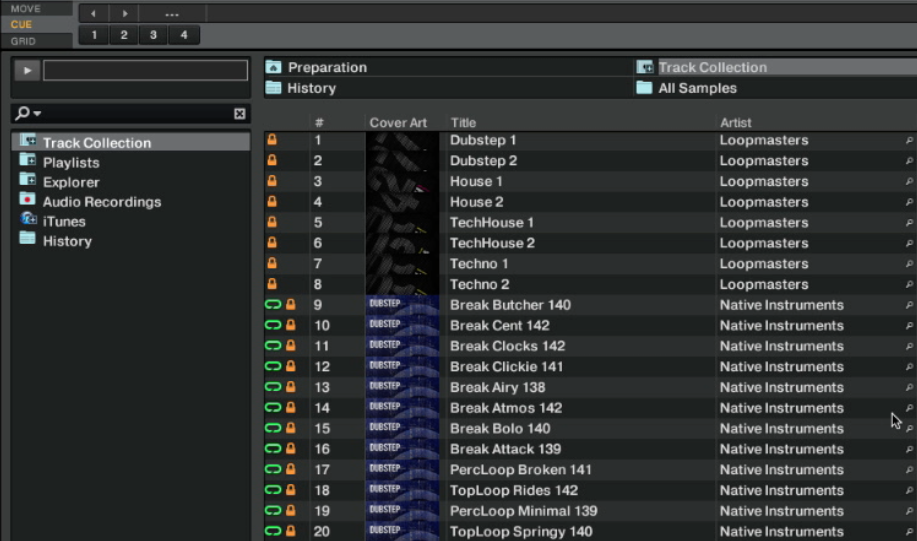
wrzućmy swoją muzykę do biblioteki traktora. Podobnie jak w poprzednich dwóch artykułach, istnieją trzy sposoby, aby to zrobić: Możesz przeciągać i upuszczać utwór z przeglądarki traktora, z sekcji iTunes w traktorze lub przeciągając utwór z okna Findera (Mac) lub Eksploratora Windows (PC).
- Browser – w lewym dolnym rogu ekranu pojawi się okno z listą folderów (np. kolekcja utworów, listy odtwarzania, Eksplorator itp.). To jest lista przeglądarek, a kliknięcie dowolnego z tych folderów zapełnia okno na środku ekranu traktora utworami zawartymi w tym folderze. Zawiera listę wszystkich plików audio, które Traktor widzi na dysku twardym. Spróbuj kliknąć Eksplorator – > foldery muzyczne, aby zobaczyć utwory znajdujące się w folderze „Muzyka” na dysku twardym
- iTunes – w dolnej części przeglądarki znajdziesz folder o nazwie iTunes. Jest to miejsce, w którym znajdują się wszystkie listy odtwarzania i muzyka przechowywane w iTunes, co jest dobrą wiadomością, jeśli to jest to, czego używasz do organizowania muzyki, ponieważ możesz po prostu wybrać utwory z tej listy tak, jakbyś wybierał z iTunes
- przeciągnij & upuść – możesz także po prostu przeciągnąć utwór z dysku twardego (Finder dla komputerów Mac, Eksplorator Windows dla komputerów PC) na dowolną wirtualną talię znajdującą się na górze ekranu Serato DJ
teraz, gdy twoje piosenki są w traktorze, powinieneś rozważyć ich analizę z wyprzedzeniem. Analiza utworów umożliwia Traktor obliczanie BPM, automatyczne tworzenie beatgridów i ustawianie innych atrybutów i metadanych dla Twojej muzyki. Analizowanie utworów przed set DJ jest istotną częścią przygotowania, a także taki, który oszczędza moc procesora w przeciwieństwie do analizowania utworów „w locie” podczas DJ-a, szczególnie z mniej wydajnymi laptopami.
aby przeanalizować utwory, zaznacz utwory, które chcesz przeanalizować, kliknij prawym przyciskiem myszy i wybierz „Analyze (Async)”. Pojawi się nowe okno, wystarczy na razie kliknąć OK. Wrócisz do głównego ekranu traktora i zobaczysz pasek postępu na dole głównego interfejsu, informując, jak długo potrwa analiza.
Twój pierwszy mix

Zagrajmy trochę melodii! Przeciągnij utwór z okna przeglądarki na lewą wirtualną talię traktora. Na talii pojawi się nazwa utworu, a na środku ekranu pojawi się kształt fali. Przesuń crossfader kontrolera w lewo, upewnij się, że tłumik głośności jest ustawiony w górę i naciśnij przycisk Odtwórz na kontrolerze. Powinieneś usłyszeć piosenkę odtwarzaną przez głośniki.
zrób to samo dla prawej talii: przeciągnij na nią utwór z przeglądarki, aby go załadować. Gdy gra się lewą talią, przesuń crossfader aż w prawo; zauważ, jak głośność aktualnie odtwarzanego utworu zaczyna się zmniejszać, aż do wyciszenia. Z prawym tłumikiem głośności do góry, naciśnij przycisk Odtwórz na prawej talii kontrolera. Grasz teraz utwór, który załadowałeś na prawą wirtualną talię po wyblaknięciu z utworu po lewej stronie:innymi słowy, właśnie wykonałeś swój pierwszy miks!
poza początkującymi

teraz, gdy przeszliśmy przez podstawowe procedury konfiguracji i przenieś muzykę do biblioteki traktora, oto kilka bardziej zaawansowanych samouczków z naszych archiwów, które pomogą Ci kontynuować:
- Jak korzystać z Touchstrip Traktor Kontrol X1 Mk2 – myśląc o dodaniu Traktor Kontrol X1 Mk2 do swojej konfiguracji?
konkluzja
w tym momencie zainstalowałeś Traktor Pro 2 na swoim komputerze, aktywowałeś go i używasz go do nagrywania na żywo, a następnie używasz go do nagrywania na żywo. (lub przynajmniej wypróbowałem go dla maksymalnego ograniczenia czasu, jeśli jesteś na demo), i masz podłączony Kontroler DJ. Masz również bibliotekę muzyczną w Traktor Pro 2 i wykonałeś swój pierwszy mix. Gratuluję zajścia tak daleko!
filmik z tego tygodnia
•, który kończy nasz mini-cykl „Twój pierwszy dzień z…”. Mam nadzieję, że pomogło ci to przejść przez pierwsze spotkanie z wybranym oprogramowaniem DJ, a także mam nadzieję, że zachęciło Cię do wypróbowania innych programów DJ na rynku! Jednym z najlepszych sposobów na zwiększenie umiejętności DJ-a i ogólnego uznania dla DJ-a jest wyjście ze strefy komfortu (niezależnie od tego, czy jest to oprogramowanie, którego używasz od dłuższego czasu, czy kontroler, który opanowałeś) i wejście na niezbadane terytorium. Jak mówią, naprawdę znajdujesz się, gdy „zgubisz się”, próbując dowiedzieć się więcej!
Zobacz inne części z tej serii:
- Twój pierwszy dzień z: Virtual DJ 8
- Twój pierwszy dzień z: Serato DJ
- Twój pierwszy dzień z: Rekordbox 3.0
